
Harry James
0
4791
1049
For nylig har Google taget skridt til at gøre Android mere offline venlig. Du kan gemme Google Maps-områder offline Sådan downloades offline kort i Google Maps til Android Sådan downloades offline kort i Google Maps til Android Vil du bruge Google Maps uden en internetforbindelse? Sådan her. og endda kø i Google-søgninger Du kan nu stå i kø Google-søgninger, når du er offline Du kan nu stå i kø Google-søgninger, når du er offline, Google ruller en opdatering til Google-appen til Android ud. Denne opdatering betyder, at du nu kan søge på Google, selv når du er offline. Kinda. når du ikke er tilsluttet internettet. Hvad Android manglede var en enkel og officiel måde at gemme hele websider til offline brug. Ja, der var tredjepartsapps og -løsninger fra Android-telefonproducenter Android Skins forklaret: Hvordan ændrer hardware-producenter aktie-Android? Android-skins forklaret: Hvordan ændrer hardware-producenter aktie-Android? Hardware-producenter kan lide at tage Android og forme det til noget, der helt er deres eget, men er dette en god eller en dårlig ting? Se og sammenlign disse forskellige Android-skins. . Men nu har Google en offline-tilstand indbygget lige i Chrome Du kan nu læse offline ved hjælp af Chrome på Android Du kan nu læse offline ved hjælp af Chrome på Android Mens Chrome-brugere har haft evnen til at læse offline et stykke tid nu, har Google foretaget flere forbedringer, som burde gøre det til en mere problemfri oplevelse. .
I denne artikel viser vi dig, hvordan Chromes offline-funktion fungerer sammen med tre andre alternative metoder til at få jobbet gjort.
1. Gem offline ved hjælp af Chrome
Googles egen Chrome-browser 5 Skjult Chrome til Android-justeringer, som du har brug for at prøve 5 Skjult Chrome til Android-finpudsninger, som du har brug for at prøve Når du aktiverer disse flag i Chrome, bliver din browseroplevelse så meget bedre. har nu en offline-tilstand, der giver dig mulighed for at gemme fulde websider sammen med deres originale formatering på din Android-telefon. Dette er fantastisk, for så længe du kører den nyeste version af Chrome, har du allerede adgang til funktionen.
I modsætning til de læse-det-senere apps 5 Bedre alternativer til lomme, der bogmærker noget til senere 5 Bedre alternativer til lommer, der bogmærker Alt efterfølgende Pocket har længe haft kronen for at være Internets bedste digitale bogmærke-service. Men er det på tide at skrabe det og søge efter bedre læs-det-senere bogmærkealternativer? vi taler om nedenfor, vil Chrome downloade websiden som det er. Så du får adgang til alle billeder, tekst og data med den samme formatering. Lest-det-senere tjenester strimmel normalt formatering fra websiden.
Chromes offlinetilstand er integreret med Downloads funktion og er måske ikke åbenlyst for første gangs brugere.
For at gemme en webside til offline adgang skal du trykke på ikonet med tre punkter øverst til højre og trykke på Hent knap. Siden starter med at downloade i baggrunden, og du får en bekræftelse, når siden er gemt på din telefon.
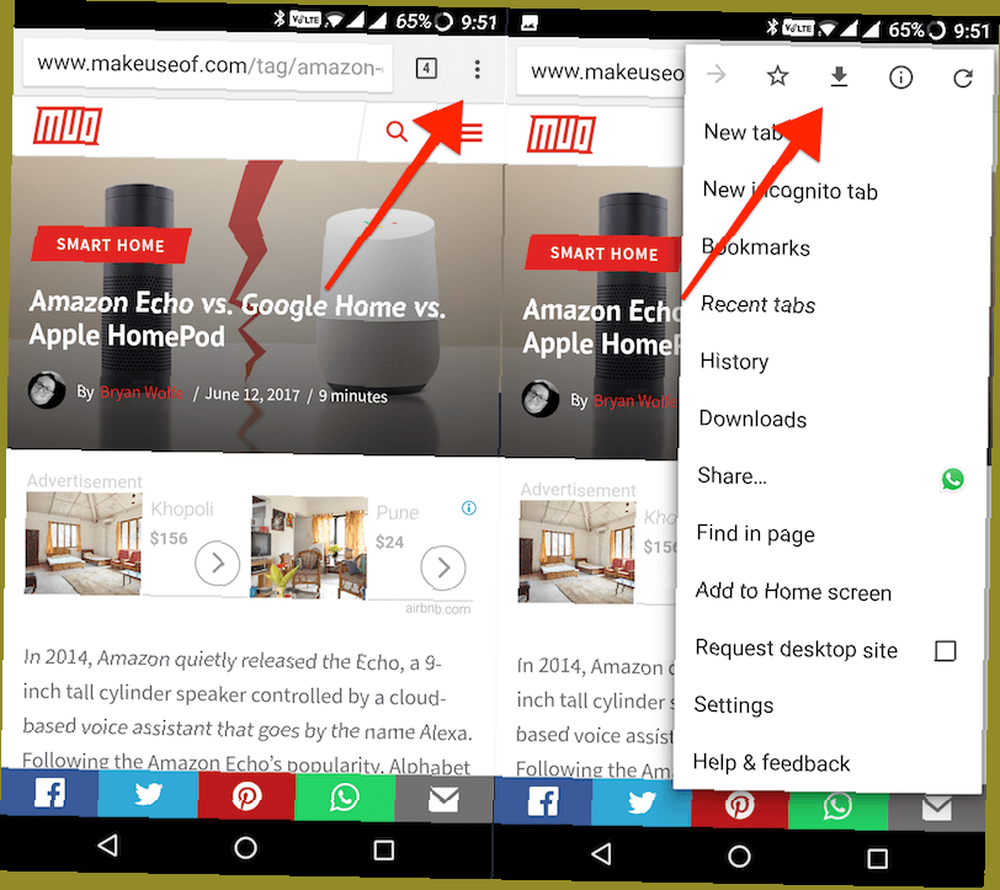
Du kan også gemme en side uden engang at åbne den. Tryk og hold på et link, og vælg Download link.
Nu kan du lukke siden og appen uden at bekymre dig om at miste adgangen til indholdet, når du ikke har forbindelse til internettet.
For at komme tilbage til gemte sider skal du gå til Downloads afsnit. I Chrome skal du trykke på ikonet med tre punkter og vælge Downloads. Hvis du kommer tilbage lige efter at du har gemt siden, ser du den lige øverst på listen.
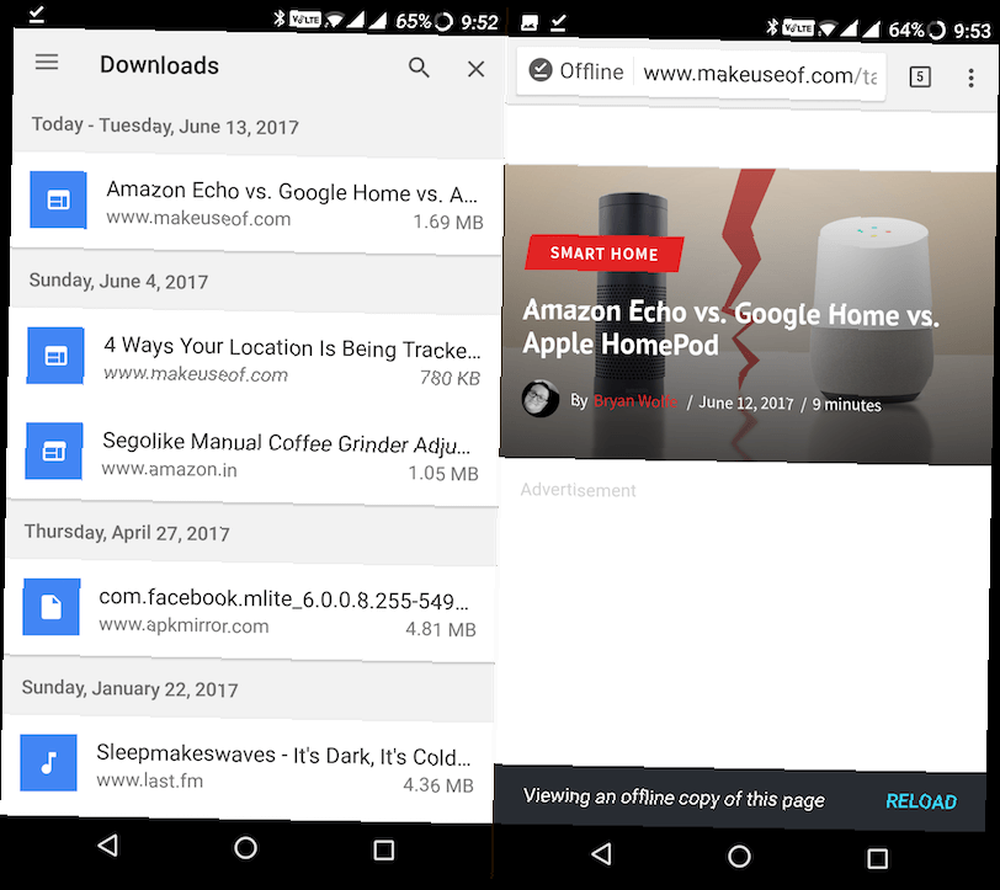
Men hvis det har været et stykke tid, kan du sortere gennem de gemte sider ved at trykke på ikonet på tre linjer øverst til venstre og vælge sider. Du kan også fjerne en downloadet side ved blot at tappe og holde nede på fortegnelsen og vælge Slet knap.
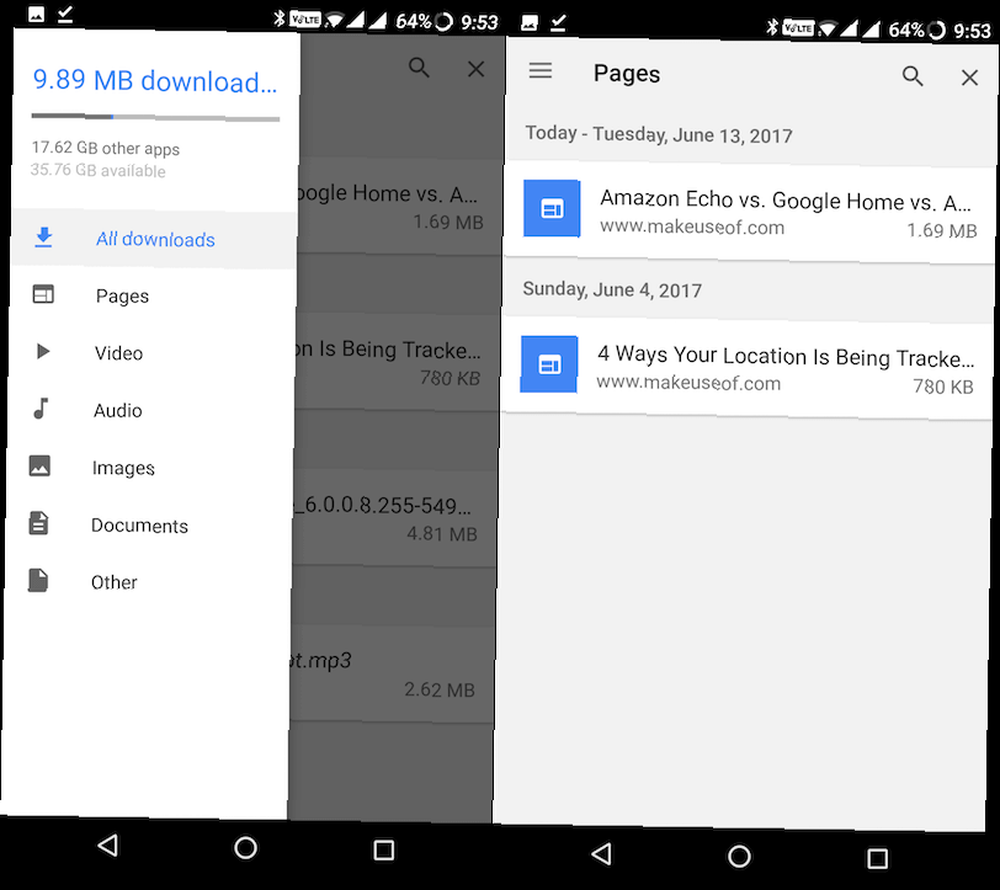
Hent - Google Chrome (gratis)
2. Gem offline ved hjælp af lomme
Pocket er en service, der læses senere. Sådan fungerer det. Du gemmer en webside på Pocket (enten fra din Android-telefon eller fra din pc), og appen henter derefter en fjernet version af siden. Det vil indeholde al kropstekst, links, nogle billeder, og det er alt. Ingen navigation, designelementer, annoncer eller nogen form for rich media gemmes på din telefon.
Pocket er den anbefalede måde at gemme tekst-kun websider (som artikler), du vil læse offline. Men til alt andet anbefaler vi, at du bruger Chromes offline-tilstand.
For at bruge Pocket skal du downloade appen og oprette en konto. Gå nu til en browser og åbn den side, du vil gemme. I Chrome skal du trykke på ikonet med tre punkter og vælge Del. Fra denne menu skal du vælge Lomme ikon.
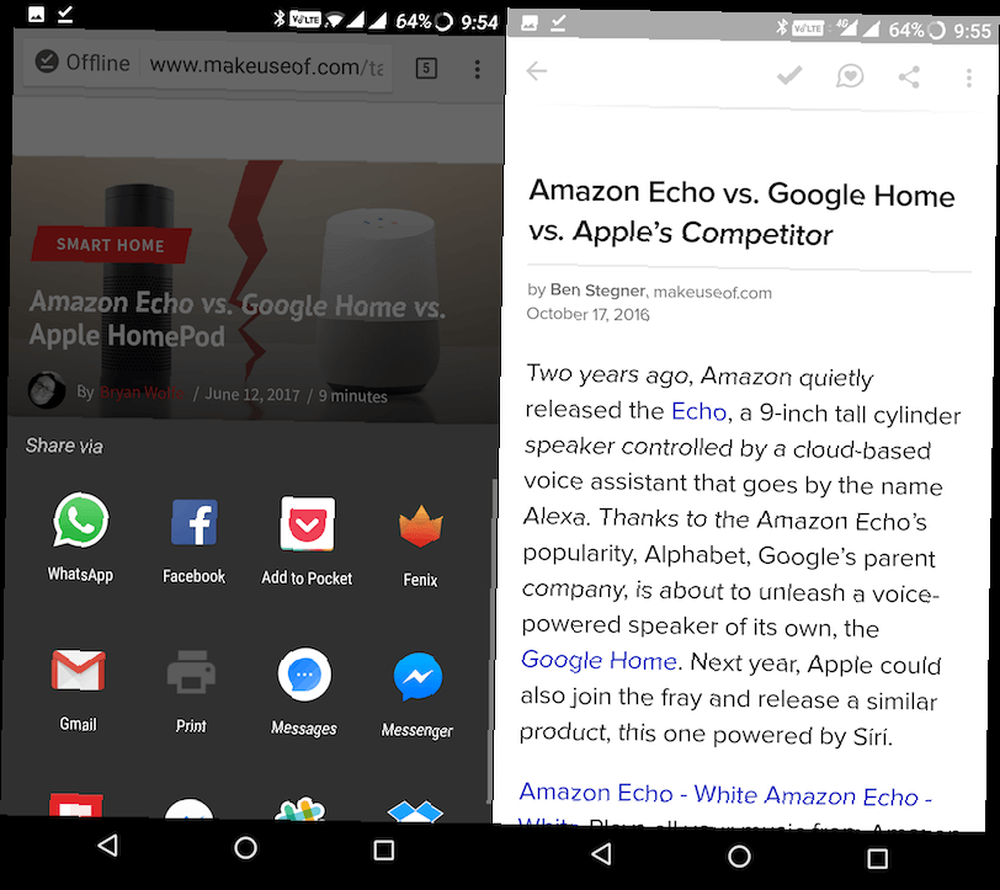
Når du går tilbage til Pocket-appen, vil du se den nævnte artikel. Tryk på det for at begynde at læse. En anden grund Pocket anbefales til at gemme lange artikler er fordi du kan tilpasse skrifttypen, skrifttypestørrelsen og baggrunden. Du kan også bruge funktionen tekst til tale 8 Alternative måder at være smartere uden at læse noget 8 Alternative måder at være smartere uden at læse noget Læsning kan være tidskrævende og en belastning på øjnene. Her er otte alternativer til at blive smartere uden at læse noget. Når alt kommer til alt ønsker du altid at lære tingene. at få artiklen læst op til dig.
Hent - Lomme (gratis)
3. Gem offline ved hjælp af Opera Mini
Hvis du har en begrænset dataplan, er Opera Mini med dens fremragende Data Saver-tilstand Er Opera Mini's datakomprimering god nok til at skifte? Er Opera Mini's datakomprimering god nok til at skifte? Hvis du er på en ældre Android, er den nye Opera Mini optimeret til aldring af hardware og software. Kan Opera faktisk montere et comeback med denne nye browser? Lad os finde ud af det. kan være en livredder. Og ligesom Chrome, har Opera Mini en offline funktion.
Når du har åbnet siden i Opera Mini, skal du trykke på ikonet med tre punkter og vælge Gem til offline.
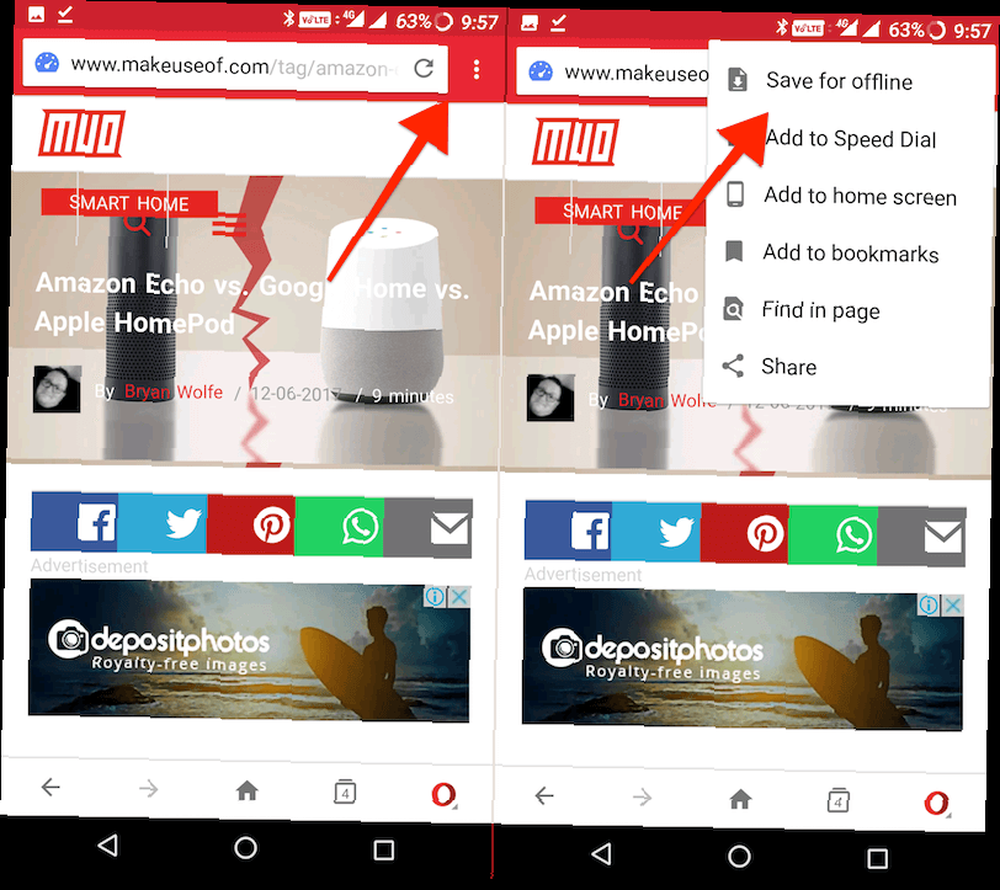
For at se gemte sider skal du trykke på Opera-ikonet nederst til højre og vælge Offline sider.
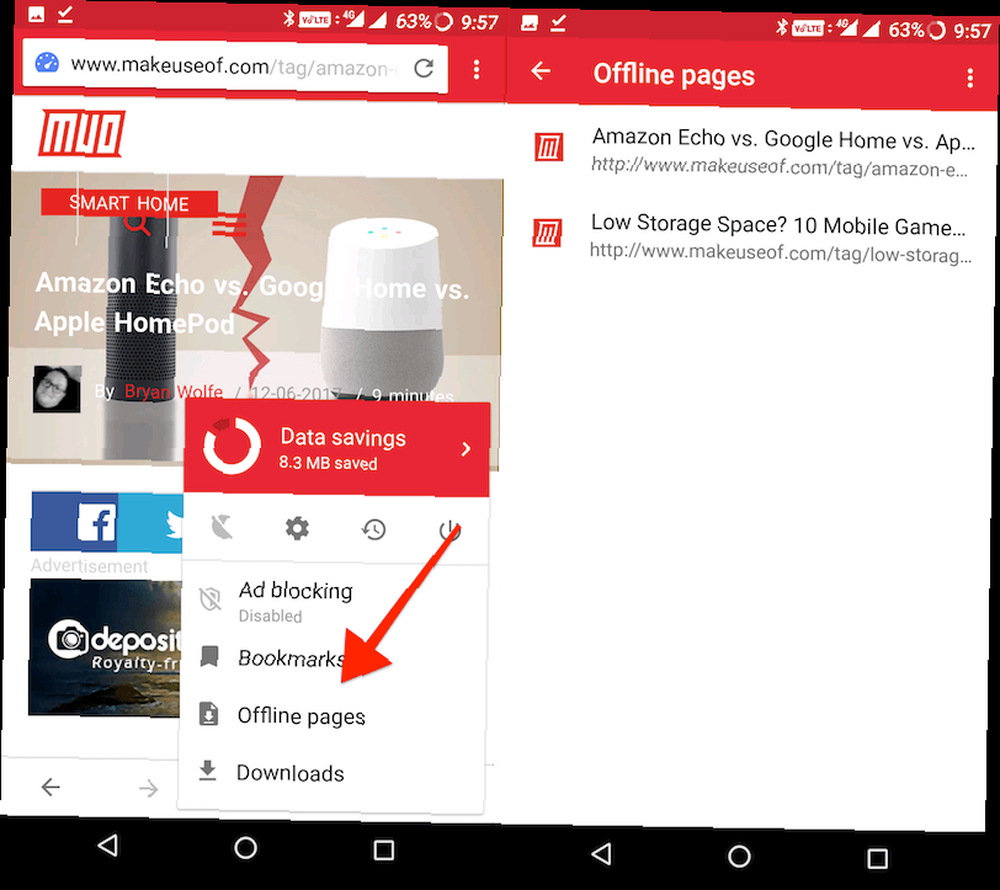
For at fjerne en side skal du trykke og holde på den og derefter vælge Slet.
Hent - Opera Mini (gratis)
4. Gem offline som PDF
Hvis du vil gemme siden i et format, der kan åbnes næsten overalt, og som kan overføres til en pc eller synkroniseres online, er det den bedste mulighed at gemme den som en PDF. Du kan gøre dette ganske let fra Chrome.
Når du har indlæst siden, skal du trykke på ikonet med tre punkter og vælge Del. Vælg herfra Print.
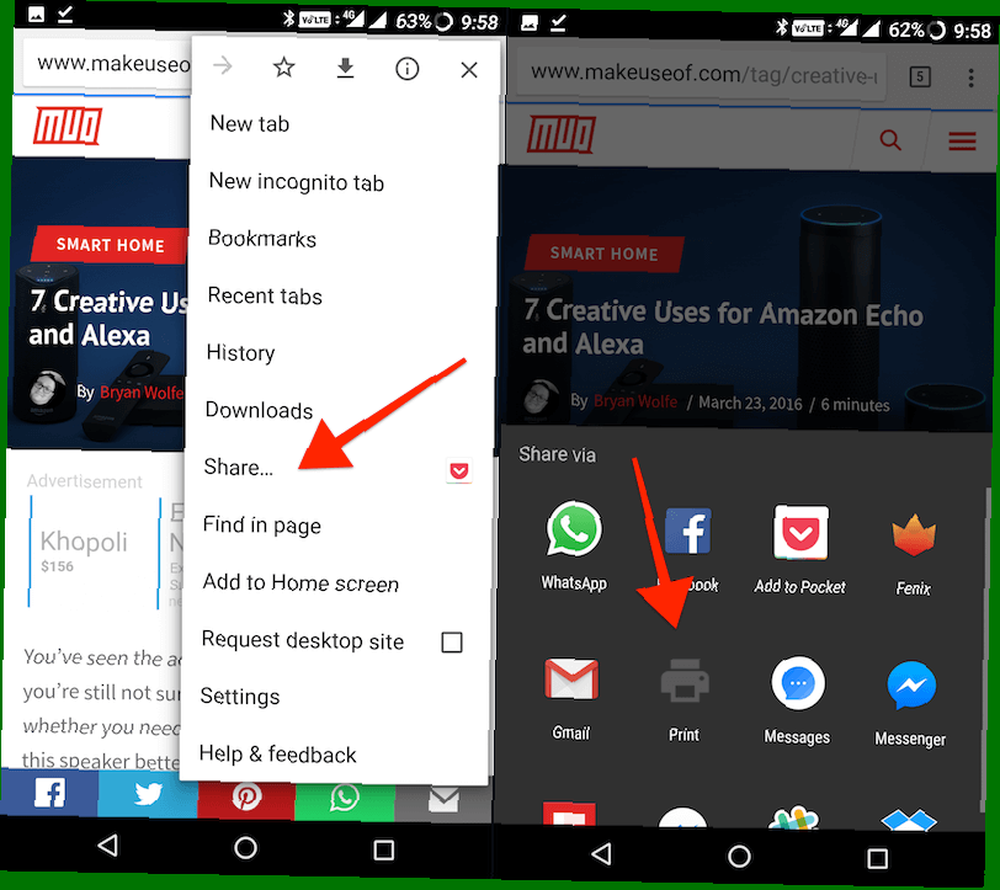
Fra toppen skal du trykke på Vælg Printer drop-down og vælg Gem som PDF.
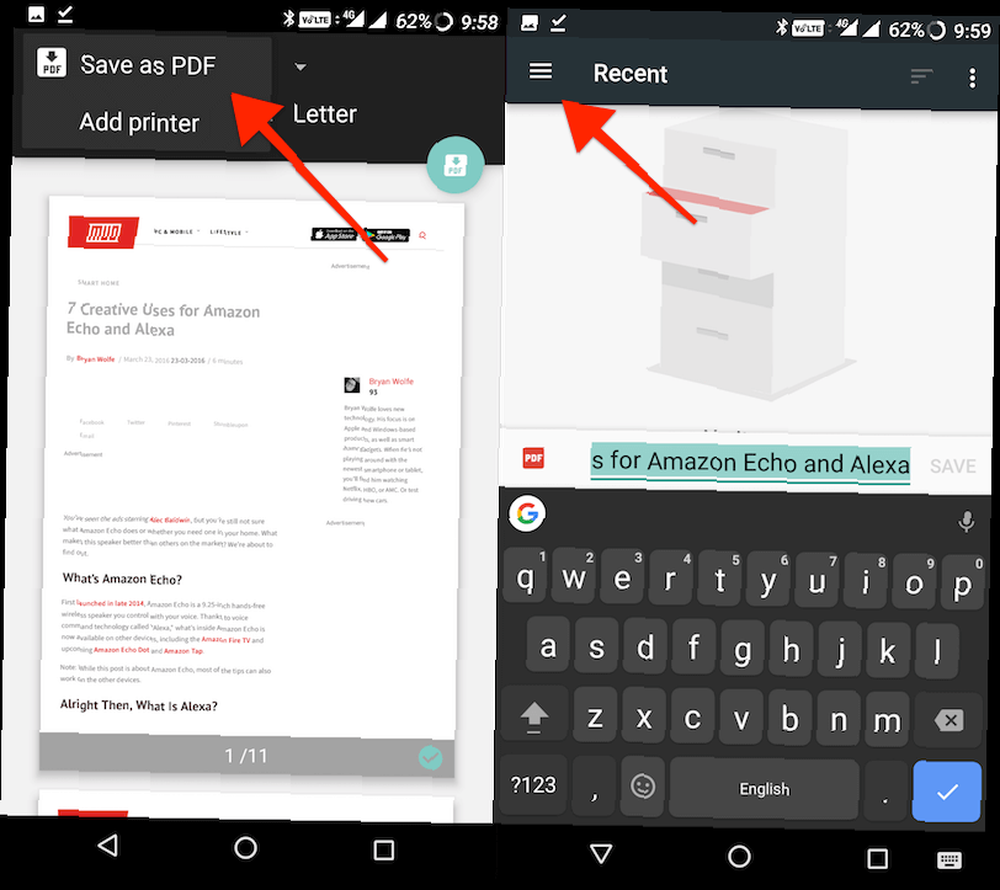
Du bliver nu spurgt, hvor du vil gemme PDF-filen (hvis du har gemt noget før, ser du de seneste destinationer her). Hvis du trykker på det tre-linie-ikon her, ser du Google Drev som en kilde. Men du kan også gemme PDF lokalt. Tryk på ikonet med tre punkter, og vælg Vis internt lager.
Når du nu trykker på ikonet på tre linjer, ser du enhedens navn der sammen med oplysninger om, hvor meget plads der er tilbage. Tryk på dit enhedsnavn og naviger til den mappe, du vil gemme PDF-filen i. Tap derefter på Gemme knap.
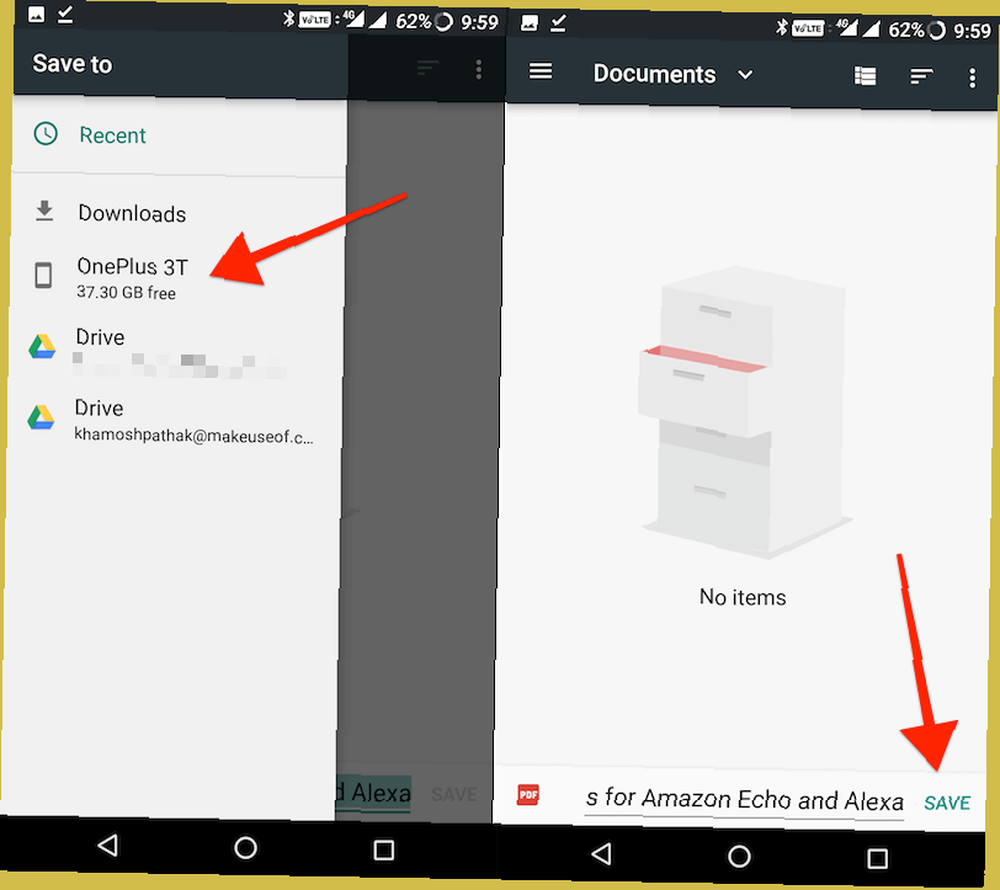
Du kan nu åbne denne PDF i en hvilken som helst PDF-læser-app 4 Android-apps til læsning af din PDF-tegneserie-samling 4 Android-apps til læsning af din PDF-tegneserie-samling Har du tegneserier gemt i PDF-format, eller er du bare på udkig efter en god tegneserielæser? Tjek disse fantastiske Android-apps. , inklusive Googles standard Drive PDF-læser.
Tip til hukommelse og båndbredde
Hvis du har en begrænset internetforbindelse og bruger en Android-telefon, der ikke har meget ledig intern lagerplads, skal du tage følgende trin for en bedre Android-oplevelse.
- Installer bloatfri Lite-versioner af populære sociale medier og kommunikationsapps Spar på lagerplads med disse 7 Lite Android-apps Spar på lagerplads med disse 7 Lite Android-apps Hvis du har en ældre enhed eller bare en billig Android-telefon, vil disse apps være meget bedre for dig end deres almindelige kolleger. der vejer kun 1 MB eller mindre.
- Når du bruger apps til sociale medier, skal du deaktivere spild af datafunktioner som video-autoplay Gem mobile data med Lite-alternativer til Facebook, Twitter og mere Gem mobildata med Lite-alternativer til Facebook, Twitter og mere dataforbrug er vigtigt, især hvis du er på en begrænset dataplan. De største skyldige i data-hogging er sociale apps som Facebook, Snapchat og andre. Prøv de lettere versioner af disse populære apps. .
- Brug lette appalternativer Lav oplagring? Sparer du plads på Android med fantastiske apps under 10 Megabyte, der er lavt på lager? Sparer du plads på Android med fantastiske apps under 10 megabyte, der løber lavt med lagerplads på din telefon eller tablet? Disse små apps skal kunne afhjælpe det! til browsere, SMS-apps osv.
At gøre alt dette kan frigøre plads til at gemme artikler og sider til offline-læsning Sådan downloades en komplet webside til offlinelæsning Sådan downloades en komplet webside til offlinelæsning Brug disse metoder til at gemme websider til offline-læsning og holde dine foretrukne websider til rådighed for når du har mest brug for dem. . På denne måde kan du downloade artikler mens du er på Wi-Fi og derefter læse dem mens du er på farten.
Hvordan håndterer du en begrænset dataplan? Hvordan gemmer du websider og andet indhold til offline brug? Bruger du et bogmærkeværktøj? Del med os i kommentarerne herunder.











